时间:2021-09-25 13:18:41 作者:小敏敏 来源:系统之家 1. 扫描二维码随时看资讯 2. 请使用手机浏览器访问: https://m.xitongzhijia.net/xtjc/20210925/227288.html 手机查看 评论 反馈
视频压缩是我们经常会用到的一类文档处理方式,在很多情况下都可以使用到。例如视频文件过大无法传输,这时候如果将视频进行无损压缩就很好的解决了无法传输的问题,那么怎么才能将视频进行压缩而不损毁视频视频呢?今天就教大家如何使用迅捷视频转换器来无损压缩视频!
迅捷视频转换器快速完成视频压缩的方法
1、选择压缩功能
打开电脑上的迅捷视频转换器后,选择对应的“视频压缩”功能。

2、上传视频文件
接着把需要压缩的一个或多个视频文件上传到该页面的指定位置,上传文件的方式大致分为按钮添加和拖拽添加两种,二者任选其一即可上传视频文件。

3、调整压缩参数
视频文件上传完毕后,点击“压缩设置”,即可自定义调整视频压缩参数、例如:设置压缩比、视频分辨率、视频比特率、帧率等等。
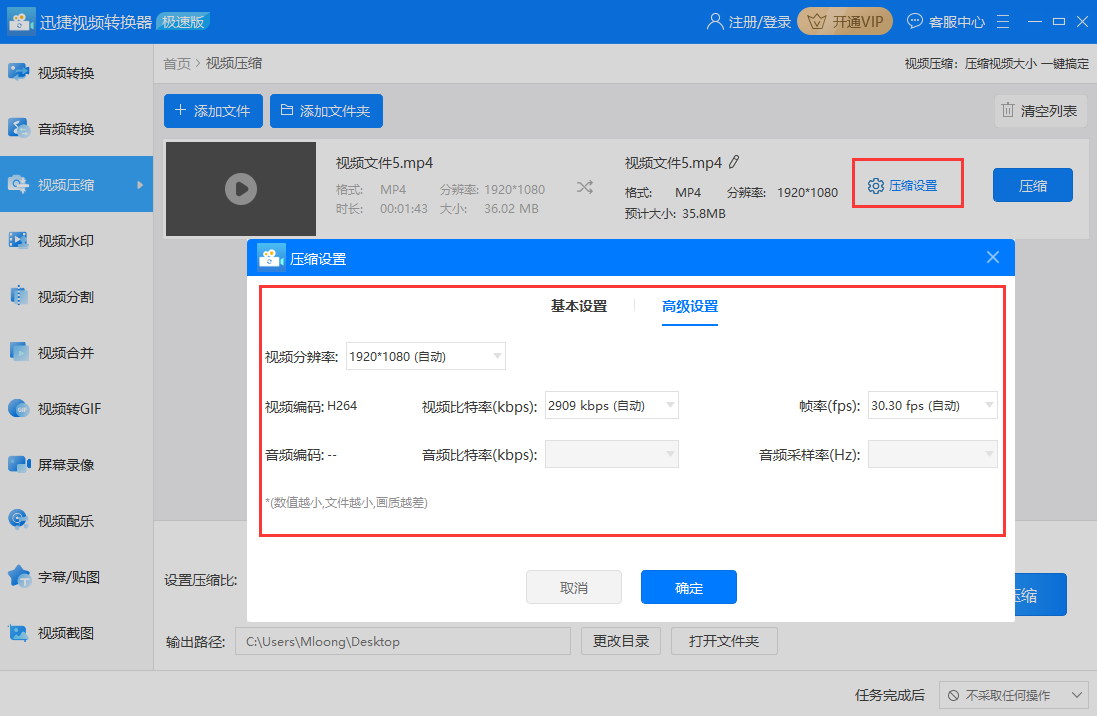
4、压缩视频文件
调整好视频压缩的相关设置后,点击“全部压缩”按钮,就可快速完成视频压缩了。
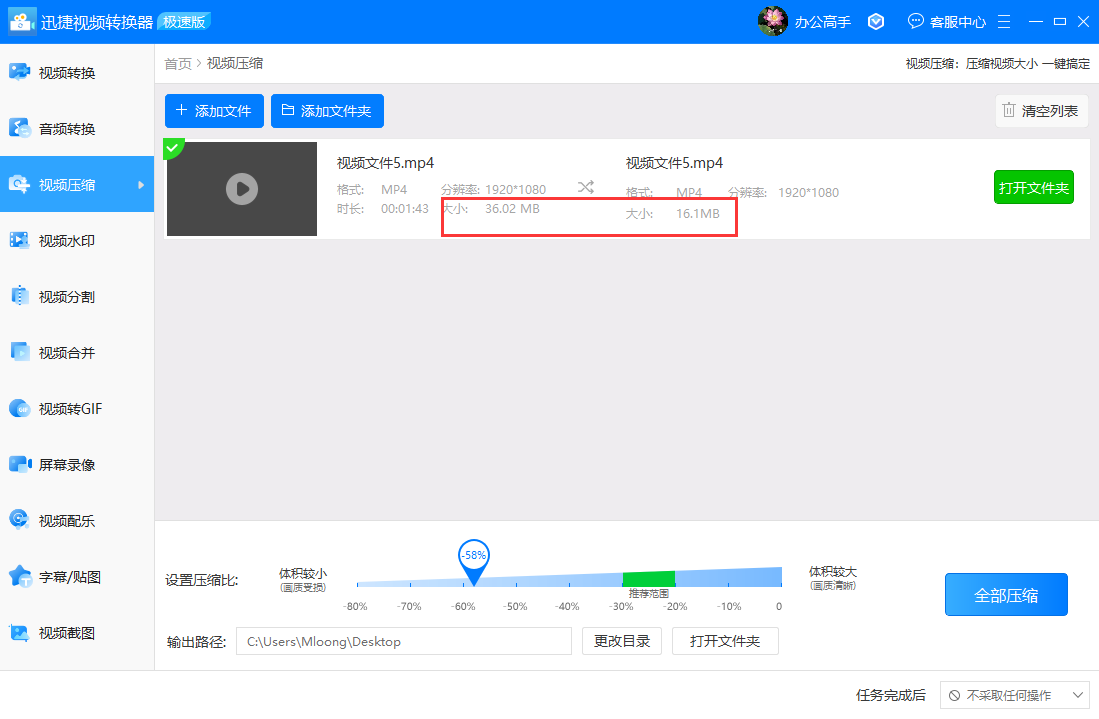
以上就使用迅捷视频转换器压缩视频的全部操作了,如果平时经常为视频文件过大而烦恼,不妨试试上面这个方法哦!
发表评论
共0条
评论就这些咯,让大家也知道你的独特见解
立即评论以上留言仅代表用户个人观点,不代表系统之家立场